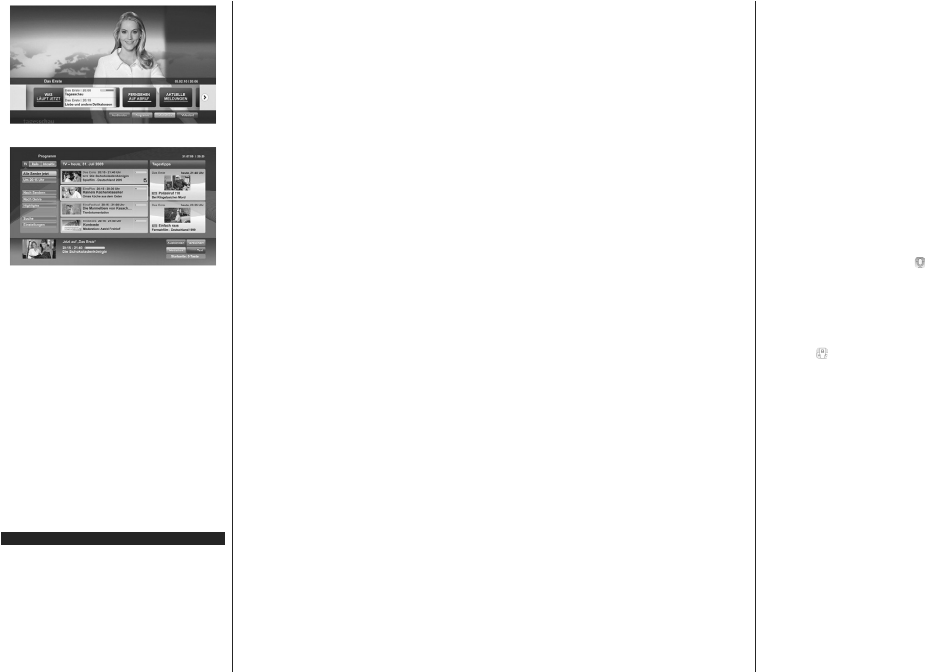Latviešu - 38 -
$WWƝOVDSƗ kuma joslas lietojumprogramma
$WWƝOV E Elektronisk Ɨ programmu ce ƺ veåa
lietojumprogramma, translƝ tais video ir parƗd Ưti
kreisajƗ apak ãƝ jƗ st nj rƯ ; var p Ɨ rtraukt, nospie å ot 0
pogu.
HbbTV lietojumprogrammas izmanto pogas uz
tƗ lvad Ư bas pults, lai „sadarbotos” ar lietot Ɨ ju. Kad
tiek palaista HbbTV lietojumprogramma, daå u pogu
vadƯ ba var pieder Ɲ t lietojumprogrammai. Piem Ɲram,
kanƗ lu atlase ar ciparpog Ɨ m var nedarboties teleteksta
lietojumprogramma, kur cipari norƗ da teleteksta lapas.
HbbTV nepiecieã ama Anj sma platformai. Ir
vairƗ ku lietojumprogrammu, kas pied Ɨv Ɨ VOD (video
pƝ c piepras Ư juma) un jaunus TV pakalpojumus.
LietotƗjs var izmantot atska Ƽo ã anas, nopauz Ɲã anas,
apturƝã anas, pat Ưã anas un att Ưã anas pogas uz
tƗ lvad Ư bas pults, lai saist Ư tos ar
3LH]ƯPH LHVOƝJW YDL L]VOƝJW ãR IXQNFLMX L]YƝOQƝ
9DLUƗN L]YƝOQL ,HVWDWƯMXPL!6LVWƝPD
QR 79 XQ L]YƝOƝWƗV YDOVWV LHVSƝMDV VƗNRWQƝMƗV
LHVWDWƯãDQDV ODLNƗ ãƯ IXQNFLMD SLHHMD L]YƝOQƝ
,HVWDWƯMXPL!6LVWƝPD!3ULYƗWXPD L]YƝOQƝ
,HVWDWƯMXPL!6LVWƝPD!9DLUƗN
6PDUW&HQWHU
Smart Center ir mobila lietojumprogramma, kas
darbojas iOS un Ɨ s. Ar
planã etdatoru vai t Ɨ lruni j nj s varat viegli straum Ɲt
savus iecienƯt Ɨ kos tieã raides ã ovus un raidƯ jumus
no sava viedtelevizora. TƗ pat jnjs varat palaist savas
lietojumprogrammas, izmantot savu planã etdatoru
kƗ TV t Ɨ lvad Ư bas pulti un koplietot multivides failus.
3LH]ƯPHYLVX LU
DWNDUƯJDQRMnjVX79IXQNFLMƗP
'DUEDX]VƗNãDQD
Lai izmantotu tieãsaistes funkcijas, j nj su modemam/
rnj terim j Ɨ bnj t savienotam ar internetu.
693ƗUOLHFLQLHWLHVNDMnjVX79XQPRELOƗLHUƯFH
LUSLHVOƝJWDVYLHQDPXQWDPSDãDPWƯNODP
Lai varƝ tu kopƯ got multimediju failus, jƗb nj t iespƝ jotai
opcijai YLGHR NRSƯJRãDQD (ja pieejama). Uz
pults nospiediet pogu ,]YƝOQH , izvƝ lieties izvƝ lni
,HVWDWƯMXPL!6LVWƝPD!9 un nospiediet /DEL.
IezƯm Ɲ jiet opciju $9 un nomainiet t Ɨ s statusu uz
,HVSƝMRWD. J njsu TV tagad ir gatavs j njsu mobil Ɨs ier Ưces
pieslƝg ã anai.
InstalƝ jiet 6PDUW &HQWHU lietojumprogrammu sav Ɨ
mobilajƗ ier Ưc Ɲ.
Atveriet Smart Center lietojumprogrammu. Ja visi
savienojumi ir konfigurƝ ti pareizi, jnj s redzƝ siet sava
TV nosaukumu savƗ mobilajƗ ierƯc Ɲ . Ja jnj su TV
nosaukums neparƗ
dƗ s sarakst Ɨ , nedaudz nogaidiet un
pieskarieties $WVYDLG]LQƗãDQDV logr Ư kam. Izv Ɲ lieties
savu TV sarakstƗ.
0RELOƗVLHUƯFHVHNUƗQV
GalvenajƗ ekr Ɨn Ɨ jnjs varat atrast cilnes, lai piek ƺnj tu
daåƗd Ɨm funkcij Ɨm.
Lietojumprogramma vispirms iegnj st faktisko kanƗlu
sarakstu no TV
0$1, Tiek par Ɨd Ưtas pirmo þetru kan Ɨlu
programmas no TV iegnjt Ɨ kanƗ lu saraksta. Jnjs varat
mainƯ t par Ɨd Ư tos kan Ɨ lus. Nospiediet uz kan Ɨ la s Ư ktƝ la
un turiet nospiestu. KanƗ lu saraksts tiks attƝ lots un jnjs
varat izvƝl Ɲ ties, kuru kanƗ lu, nomain Ưt.
79 Jnjs varat skat Ưties saturu, izmantojot TV cilni. â ajƗ
re
åƯmƗ jnjs varat virz Ưties pa kan Ɨlu sarakstu, kas
iegnj ts no TVãƷin Ɨ t uz s Ư kt Ɲ liem, lai apskatƯtu
informƗ cijas lapas.
,(5$.67Ʈâ$1$ â aj Ɨ ciln Ɲ j nj s varat apskat Ư t savus
aktƯ vos ierakstus (ja pieejami) un atg Ɨ dinƗ jumus.
Lai dzƝ stu kƗ du vienumu, vienkƗr ã i nospiediet uz
dzƝã anas ikonas, kas atrodama katrƗ rindƗ.
(3* Electronic programme guide (EPC
(Elektroniskais programmu ceƺvedis)): â ajƗ cilnƝ
jnj s varat apskat Ư t izv Ɲ lƝ to kan Ɨ lu sarakstu raid Ư jumu
plƗ nu. J nj s ar Ư varat virz Ư ties pa kan Ɨ liem, nospie åot
uz vƝlam Ɨ kanƗ la EPC reåƧƯ . Lnjdzu, Ƽ emiet vƝr Ɨ , ka
EPC informƗ cijas atjauninƗã ana/atsvaidzinƗã ana var
aizƼ emt k Ɨ du laiku, atkar Ưb Ɨ no j nj su t Ư kla un t Ư mekƺ a
pakalpojumu kvalitƗtes.
3LH]ƯPH(3&
VDYLHQRMXPVDULQWHUQHWX
,(67KonfigurƝ jiet lietojumprogrammu
atbilstoã i sav Ɨ m v Ɲ lm Ɲ m. J nj s varat main Ư t;
$XWRPƗWLVNL WLNDL ,26 IerƯ ces
ekrƗ ns autom Ɨ tiski izsl Ɲ dzas p Ɲ c noteikta laika
posma. PƝ c noklus Ɲjuma ãƯ opcija ir izsl Ɲ gta, kas
nozƯm Ɲ, ka ekr Ɨ ns vienm Ɲr b nj s akt Ưvs.
Latviešu - 39 -
$XWRPƗWLVND LHVSƝMRãDQD Kad
ãis iestat Ưjums ir iesp Ɲjots, funkcija FollowMeTV
(ja tƗ da ir pieejama) aktivizƝ jas automƗ tiski. PƝc
noklusƝjuma tas ir atsp Ɲjots.
$XWRPƗWLVNLVDYLHQRãDQƗVDU79Kad iesp Ɲjota,
jnj su mobil Ɨ ier Ư ce autom Ɨ tiski savienosies ar p ƝdƝ jo
savienoto TV un izlaidƯs TV mekl Ɲã anas ekrƗnu.
0DLQƯW WLNDL ,26 ParƗ da pa ã reiz piesl Ɲ gto
TVnjs varat nospiest uz ãƯ iestatƯ juma, lai ietu uz
“TV meklƝã anas” ekr Ɨ nu un nomain Ư tu uz citu TV
5HGLƧƝW NDQƗOX VDUDNVWX Jnjs varat
rediƧƝ t savu piel Ɨ goto kan Ɨ lu sarakstu, izmantojot
ão iestat Ưjumu.
,]YƝOƝWLHV VDUDNVWD DYRWX Jnjs varat
izvƝl Ɲ ties kan Ɨ lu saraksta avotu, ko izmantot
lietojumprogrammƗ . Iesp Ɲ jas ir “TV saraksts” un
“PielƗgotais saraksts”. J njs varat ar Ư aktiviz Ɲ t opciju
“AtceriƝ ties manu izv Ɲ li”, lai iestat Ư tu izv Ɲl Ɲ to kan Ɨ lu
saraksta avotu kƗ pastƗv Ư gu izvƝ li. â ajƗ gad Ư jumƗ ,
ja izvƝl Ɲtais avots b njs pieejams, tas tiks izmantots
lietojumprogrammƗ.
9 1U Par Ɨda lietojumprogrammas
paã reizƝ jo versiju.
,QIRUPƗFLMDVODSD
Lai atvƝ rtu informƗ cijas lapu, nospiediet uz pƗrraides.
InformƗ cijas lapas ekr Ɨn Ɨ jnjs varat uzzin Ɨt s Ưk Ɨku
informƗ ciju par izv Ɲl Ɲtaj Ɨ m programm Ɨ m. â ajƗ lap Ɨ
ir cilnes “DetalizƝ ta informƗ
cija”, “Aktieru sastƗ vs un
veidotƗ ji” un “Video”.
'(7 âƯ cilne sniedz
kopsavilkumu un informƗ ciju par izvƝl Ɲto programmu.
TaƗ ir pieejamas ar Ư saites uz izv Ɲl Ɲt Ɨ s programmas
Facebook un TƗm.
$.7,(586$67Ɩ96819(,'27Ɩ-, Par Ɨ da visi ar
pƗ rraidi saist Ư tos cilv Ɲ kus.
9,'(2 Nodro ãina video YƝ, kas saist Ưti
ar izvƝl Ɲ to programmu.
3LH]ƯPH
DULQWHUQHWX
)XQNFLMD)ROORZ0H79MDSLHHMDPD
Pieskarieties )2//2:0(79logrƯkam, kas atrodas
ekrƗ na apak ãƝj Ɨ kreisaj Ɨ st njr Ư , lai main Ư tu)ROORZ0H
funkcijas izkƗ rtojumu
Pieskarieties atskaƼo ã anas ikonai, lai sƗktu straum Ɲt
saturu no TV uz jnj su mobilo ier Ư ci. Pieejams , ja jnjsu
ierƯce atrodas r njtera darb Ư bas diapazon Ɨ .
6SRJXƺUHåƯPV
âis FollowMe TV funkcijas re åƯms ir iesp Ɲjots
noklusƝ jumƗ un ƺ auj straum Ɲ t saturu no jebkura
izvƝl Ɲt Ɨ TV avota un Multivides p Ɨrl nj ka.
3LH]ƯPHV
ƼHPLHW
LUDWEDOVWƯWL
'DXG]YDORGX DXGLR XQ VXEWLWUX LHVOƝJãDQDV
L]VOƝJãDQDVIXQNFLMDQHGDUERMDV
6WUDXPƝãDQDV NYDOLWƗWH PDLQƯWLHV DWNDUƯEƗ QR MnjVX
VDYLHQRMXPDNYDOLWƗWHV
0XOWLYLGHVNRSƯJRãDQDVODSD
Lai piekƺnjtu 0XOWLYLGHV NRSƯJRãDQDV logrƯkam,
pieskarieties uz augã u vƝ rstajai bultiƼ ai ekrƗ na
apakãƝj Ɨ kreisaj Ɨ st njr Ư .
Ja multivides kopƯgo ã anas logrƯ ks ir nospiests,
parƗd Ư sies ekr Ɨ ns, kur Ɨ jnjs var Ɲsiet izv Ɲl Ɲties
multivides veidu, ko kopƯ got ar TV
3LH]ƯPH1H
QHGDUERVLHV MD DWEDOVWƯWD $XGLR YLGHR NRSƯJRãDQD
IXQNFLMD
6PDUW7ƗOYDGƯEDVIXQNFLMD
Jnj s varat izmantot savu mobilo ier Ư ci k Ɨ sava TV
tƗ lvad Ư bas pulti, tikl Ư dz t Ɨ ir savienota ar TV
izmantotu viedpults funkcijas, pieskarieties X]DXJãX
YƝUVWDMDLEXOWLƼDL ekr Ɨna apak ãƝj Ɨ kreisaj Ɨ st njr Ư.
%DOVVDWSD]ƯãDQD
Jnj s varat pieskarties 0LNURIRQD
) logrƯ kam un
kontrolƝ t savu lietojumprogrammu, dodot balss
komandas, piemƝ ram, “PortƗ ls!”, “SkaƺƗ k/klusƗ k!”,
“Programma uz augã u/uz leju!”.
3LH]ƯPHãƯIXQNFLMDLUSLHHMDPWLNDLDQGURƯGLHUƯFƝP
7
Tanj ras lapu var atv Ɲ rt div Ɲj Ɨ di; vai nu nospie å ot
7 (
) logrƯ ku lietojumprogrammas ekrƗn Ɨ
vai arƯ autom Ɨtiski, sa Ƽ emot komandu no TV
3UDVƯEDV
Viedtelevizors
TƯ kla savienojums
Mobila ier Ưce, kuras pamat Ɨ ir Android vai iOS
platforma (Android OS 4.0 vai jaunƗ ka versija;
IOS 6 vai jaunƗ ka versija)
Smart Center lietojumprogramma (kas atrodama
tieã saistes lietojumprogrammu veikalos, kuru
pamatƗ ir
Rnj tera modems
USB atmi Ƽas ier Ưce form Ɨt Ɨ Fãama
USB ierakstƯã anas funkcijai, ja pieejama)
3LH]ƯPHV
$QGURLGLHUƯFƝP
[KGSL DWEDOVWƯWV YDL
HNUƗQXQDYDWEDOVWƯWDV
L26LHUƯFƝPYLVLHNUƗQXL]PƝULLUDWEDOVWƯWL
6PDUW &HQWHU OLHWRWƗMD VDVNDUQH YDU
DWãƷLUWLHVDWNDUƯEƗQRLHUƯFƝLQVWDOƝWƗVYHUVLMDV